Ah! Ces coquins…
Tutoriel de Aile-n
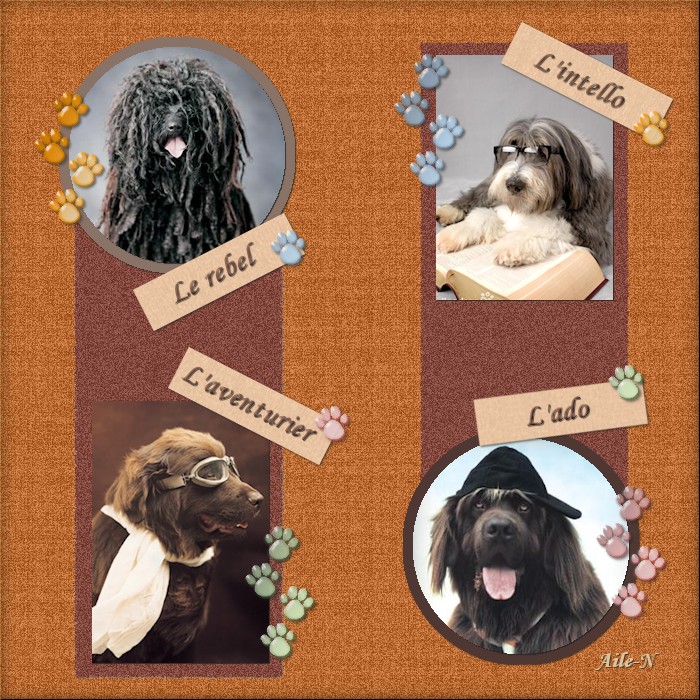
Matériel : des images humoristiques, des éléments (décos)
Filtres : BKG Designer sf10 111
DC Special
On commence.
Étape 1
Ouvrir le fichier template01.psd dans PSP.
Fenêtre Dupliquer et fermer l’original.
Ouvrir vos images et les dupliquer.
Fermer les originaux.
Étape 2
Revenir sur template01.psd.
Sur le calque Fond, choisir une couleur se mariant bien avec vos images.
Calque nouveau calque et remplir avec votre couleur.
Filtre Unlimited/Bkg Designer sf10 III/Texture Raw Canvas 60/12
Fermer le calque Fond.
Étape 3
Ouvrir le calque rectangle gauche.
Avec la baguette magique cliquer sur le rectangle
Nouveau calque et le remplir avec un couleur se mariant bien avec votre fond.
Calque/Ne rien sélectionner
Filtre Unlimited/Paper texture/Canva Fine par défaut
Filtre Unlimited/DC Special/Rain : Wind 10, Rain 255
Ombre portée : 1/1/75/1 #202020
Fermer le calque rectangle gauche.
Étape 4
Ouvrir le calque rectangle droit et refaire l’étape 3
Fermer le calque rectangle droit
Étape 5
Ouvrir le calque cercle 2. Le sélectionner
Cliquer sur une de vos images, Copier
Et coller comme un nouveau calque sur votre travail.
Redimensionner votre image et bien la placer à l’intérieur du cercle.
Sélection/Inverser/Supprimer
Sélection/Ne rien sélectionner
Fermer le calque cercle 2.
Étape 6
Ouvrir le calque cercle 1.
Le sélectionner et remplir avec une couleur qui ira bien avec votre image.
Ne rien sélectionner.
Ombre portée : 1/1/75/2 #202020
Fermer le calque cercle 1
Étape 7
Revenir sur le calque de votre image
Ombre portée : 1/1/75/1 #202020
Étape 8
Ouvrir le calque cercle 4, le sélectionner.
Cliquer sur une de vos images Copie
Et coller comme nouveau calque sur votre travail.
Redimensionner votre image et bien la placer à l’intérieur du cercle.
Sélection/Inverser/Supprimer
Sélection/Ne rien sélectionner
Fermer le calque cercle 4.
Étape 9
Ouvrir le calque cercle 3.
Le sélectionner et remplir avec une couleur qui ira bien avec votre image.
Ne rien sélectionner.
Ombre portée : 1/1/75/2 #202020
Fermer le calque cercle 3
Étape 10
Revenir sur le calque de votre image
Ombre portée : 1/1/75/1 #202020
Étape 11
Ouvrir le calque petit rectangle 1.
Le sélectionner.
Sur une de vos images restantes, Copier
Et coller comme nouveau calque sur votre travail.
Redimensionner si besoin.
Sélections/Inverser/Supprimer
Ombre portée : 1/1/75/1 #202020
Fermer le calque petit rectangle 1
Étape 12
Ouvrir le calque petit rectangle 2.
Le sélectionner.
Sur une de vos images restantes, Copier
Et coller comme nouveau calque sur votre travail.
Redimensionner si besoin.
Sélections/Inverser/Supprimer
Ombre portée : 1/1/75/1 #202020
Fermer le calque petit rectangle 2
Étape 13
Nouveau calque.
Avec l’outil sélection à rectangle, tracer un rectangle comme sur la capture d’écran.
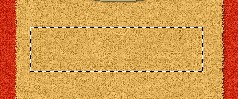
Remplir avec une couleur qui se marie bien avec votre composition.
Filtre Unlimited/Paper Textures/Canvas Fine par défaut.
Dupliquer ce calque 3 fois et place joliment les rectangles pour chaque image.
Vous pouvez faire une rotation sur ces rectangles.
J’ai fait mes rotations avec l’outil Sélectionner et vous pouvez aussi les redimensionner avec cet outil.
Lorsqu’ils seront bien placés, faire une ombre portée sous chacun de 1/1/75/3 #202020
Étape 14
Sur ces rectangles, écrire votre texte.
Vous devrez utiliser l’outil Sélectionner afin de donner la même rotation que le rectangle..
Biseautage : Biseau 2 – 3/10/5/0/315/50/30 Blanc
Ombre portée : 1/1/70/1 #202020
Ombre sous le rectangle : 1/1/75/3
Étape 15
Refaire l’étape 14 pour les 3 textes restants.
Étape 16
Placer joliment vos éléments (décos)
Ombre portée : 1/1/75/3
Étape 17
Signer et ombre portée : 1/1/72/1
Étape 18
Édition (Modifier) / Copie Spécial/Copier avec fusion
Coller comme une nouvelle image.
Étape 19
Effets/Effets 3D/Biseautage intérieur : Biseau 2 – 2/0/2/0/0/315/50/30 – blanc
Dupliquer le calque, Sélectionner tout
Effets/Effets 3D/Découpe : 0/0/70/20
Fusionner tout et enregistrer en jpg.
Aile-n
27 février 2014